![]() C’est le premier de la palette, en forme de flèche.
C’est le premier de la palette, en forme de flèche.
Pour l’utiliser vous devez le sélectionner puis cliquer sur la forme que vous souhaitez tracer.
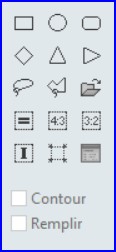
RAPPEL : pour désélectionner, appuyer sur la touche Échap
(ou clic droit* à l’intérieur de la sélection / Masquer la sélection
ou menu Sélection / Masquer la sélection).
Dans le tableau ci-dessous, vous trouverez pour chaque option le texte qui s’affiche au survol de la souris et d’éventuelles observations.
Les lettres entre parenthèses sont des raccourcis* clavier permettant de changer plus rapidement d’option en cours de travail.
| Rectangle (A) Dessiner un rectangle Avec la touche majuscule (Shift) enfoncée pendant le tracé, celui-ci sera régulier (carré) | Ellipse (B) Dessiner un ovale Avec la touche majuscule (Shift) enfoncée pendant le tracé, celui-ci sera régulier (cercle) | Coins arrondis (C) Dessiner un rectangle ou un carré avec les coins arrondis Dans le menu Sélection, Coins arrondis vous permet de choisir 3 sortes de coins: Faible, Moyen et Élevé. |
| Losange (D) | Triangle base en bas (E) Avec la touche majuscule (Shift) enfoncée pendant le tracé, celui-ci sera régulier (triangle équilatéral) | Triangle base à gauche (F) Avec la touche majuscule (Shift) enfoncée pendant le tracé, celui-ci sera régulier (triangle équilatéral) |
Si vous aviez la touche majuscule (Shift) enfoncée ne la relâchez pas avant la souris !
| Lasso (I) Sélectionner une zone à main levée, qui se ferme quand on relâche le bouton de la souris. | Polygone (J) Entourer une zone par un contour constitué de lignes droites successives. Faites un clic gauche pour commencer, et un autre pour chaque changement de direction. Quand vous avez terminé votre forme, faites un clic droit pour fermer (cela peut être un double-clic pour les anciennes versions de PhotoFiltre). | Charger une forme Dans le logiciel se trouve un dossier nommé Sélections, qui contient un certain nombre de formes toutes prêtes. Vous aurez la possibilité d’y enregistrer vos propres sélections si vous souhaitez les réutiliser : menu Sélection, choisir Enregistrer la forme. Elle sera sauvegardée dans le dossier Sélections avec le nom de votre choix. |
| Carré Si l’image est vide de sélection, un clic sur un ce bouton crée une sélection carrée, centrée dans l’image. Sa taille est calculée en appliquant le ratio à la taille de l’image. | Format 4:3 Si l’image est vide de sélection, un clic sur un ce bouton crée une sélection rectangulaire rapport [4:3], centrée dans l’image. Sa taille est calculée en appliquant le ratio à la taille de l’image. | Format 3:2 Si l’image est vide de sélection, un clic sur un ce bouton crée une sélection rectangulaire rapport [3:2], centrée dans l’image. Sa taille est calculée en appliquant le ratio à la taille de l’image. |
| Inverser Pour une forme donnée, l’appui sur ce bouton sélectionnera l’extérieur de cette forme et non plus l’intérieur. | Centrer la sélection Place la sélection au centre de l’image. | Paramétrage manuel Pour définir la taille et la position de la sélection dans l’image. Un clic doit à l’intérieur de la sélection donne également accès à cette option. |
En cochant la case Contour, celui-ci sera coloré avec la couleur d’avant-plan définie dans la palette de couleurs.
En cochant Remplir, l’intérieur se remplit de la couleur d’arrière-plan définie dans la palette de couleurs.
Principaux réglages du menu Sélection
Lissage
- Aucun : bords très nets
- Lisser (conseillé) : indispensable si vous souhaitez placer un motif de remplissage
- Contour progressif : bords flous
Cadre de délimitation
Cochez si vous souhaitez qu’il apparaisse autour de votre sélection.
Animer la sélection (conseillé)
Pour que le contour de la sélection bouge et soit plus visible.
Mode
- Normal : la sélection d’une forme régulière se dessine à partir du point de départ de la souris.
- Dilater : la sélection d’une forme régulière se dessine autour du point de départ de la souris.



